朝三暮四的我现在开始研究研究PostgreSQL。也不知道是不是这个数据库在国内的认知程度还不是很高,所以上google搜索的基本上都是英文的资料。从一个oracle从业人员的角度来看,玩儿一种数据库首先要把软件装上,然后打开黑框框敲一些代码进去,建个库,查个数什么的。
花开两朵,各表一枝,现在我把我安装后使用的一些笔记分享出来。
windows底下的安装其实很简单的,选择好安装的路径之后就可以一路下一步了。最后选择性的安装这个那个的可以不用理会,毕竟我只是个数据库开发人员。
安装好以后就可以开始用了。按照oracle的思维,应该是打开一个黑框框,首先利用操作系统验证,以sysdba进去,然后建立表空间,新建用户,赋权,用新建的用户进去,建表,插数,select。一步一步来。
首先是打开黑框框,以超级用户身份登录进去。这里需要说明的是,和oracle不一样,似乎不能用操作系统认证登录成超级用户,只能用bin下自带的一个createuser的可执行文件进行建用户操作。
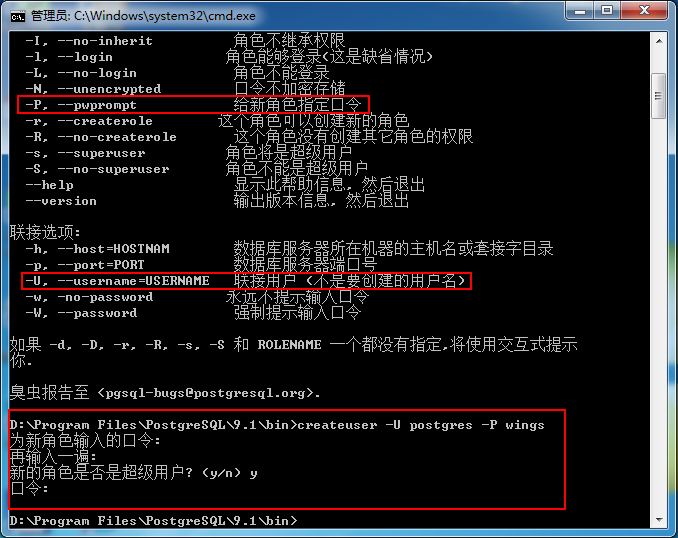
如图所示,在安装的时候有一步骤时要输入密码的,这个密码就是默认的超级用户,postgres。现在要建立新用户,就要先连接上这个用户。所以才会有红色框中的参数-U。我建立的用户叫做wings,-P是为了要求系统在建立用户之后建密码。最后输入的口令就是postgres用户的。
建立号用户之后,就应该建库了,如果可以的话应该先建立一个表空间。但是我不知道应该怎么建立,以后再说吧。先建库。建库有一个createdb可执行文件,使用之:
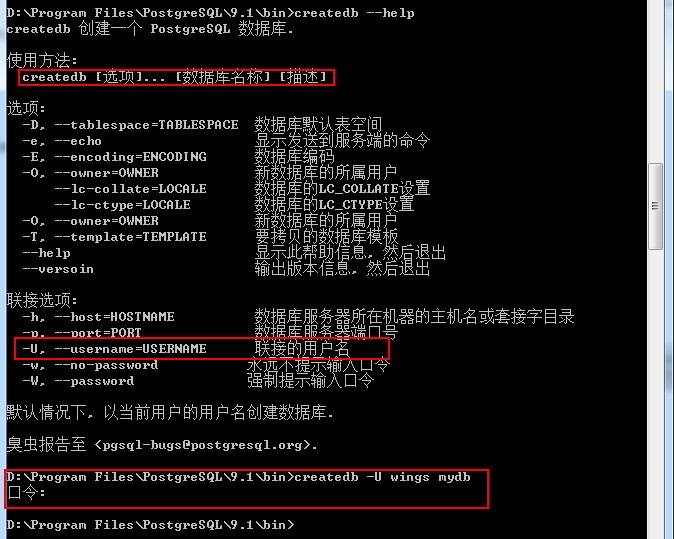
把这个库建立到wings用户底下。就像是oracle中,用一个用户登录sqlplus之后建立数据库,那么这个数据库就是属于该用户的。有一个自带的管理软件AdminIII,相当好用,可以看看一看数据库建立成功没有:
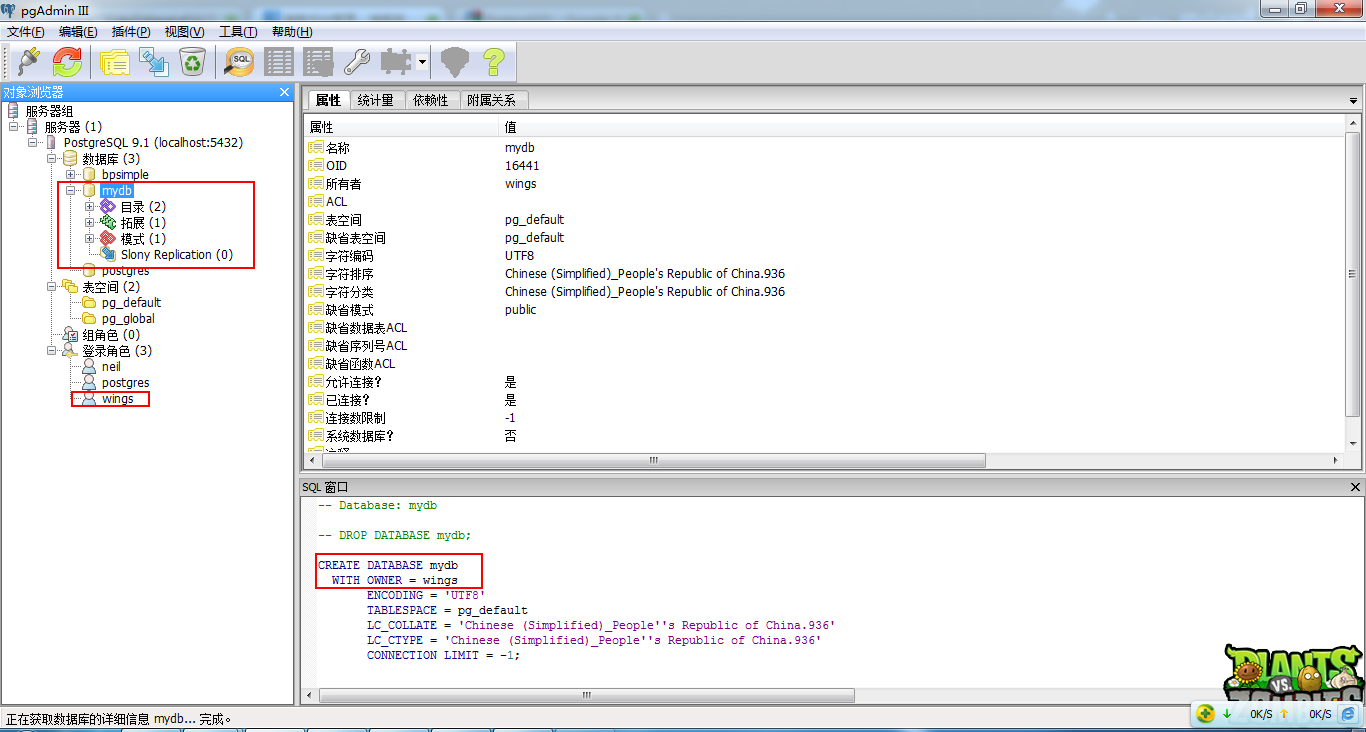
可以看到数据库的建立如我所愿。
接下来就可以在黑框框中输入建表命令之后插数了。这个AdminIII也是可以做到的。而且图形化界面好得多,也不会在出错以后难以进行更改。
下面是Linux系统PostgreSQL安装使用教程:
PostgreSQL的安装和基本用法,供初次使用者上手。以下内容基于Debian操作系统,其他操作系统实在没有精力兼顾,但是大部分内容应该普遍适用。
安装
1、首先,安装PostgreSQL客户端。
sudo apt-get install postgresql-client
然后,安装PostgreSQL服务器。
sudo apt-get install postgresql
2、正常情况下,安装完成后,PostgreSQL服务器会自动在本机的5432端口开启。
如果还想安装图形管理界面,可以运行下面命令,但是本文不涉及这方面内容。
sudo apt-get install pgadmin3
添加新用户和新数据库
1、初次安装后,默认生成一个名为postgres的数据库和一个名为postgres的数据库用户。这里需要注意的是,同时还生成了一个名为postgres的Linux系统用户。
下面,我们使用postgres用户,来生成其他用户和新数据库。好几种方法可以达到这个目的,这里介绍两种。
2、第一种方法,使用PostgreSQL控制台。
首先,新建一个Linux新用户,可以取你想要的名字,这里为dbuser。
sudo adduser dbuser
然后,切换到postgres用户。
sudo su - postgres
下一步,使用psql命令登录PostgreSQL控制台。
psql
这时相当于系统用户postgres以同名数据库用户的身份,登录数据库,这是不用输入密码的。如果一切正常,系统提示符会变为”postgres=#”,表示这时已经进入了数据库控制台。以下的命令都在控制台内完成。
第一件事是使用\password命令,为postgres用户设置一个密码。
\password postgres
第二件事是创建数据库用户dbuser(刚才创建的是Linux系统用户),并设置密码。
CREATE USER dbuser WITH PASSWORD 'password';
第三件事是创建用户数据库,这里为exampledb,并指定所有者为dbuser。
CREATE DATABASE exampledb OWNER dbuser;
第四件事是将exampledb数据库的所有权限都赋予dbuser,否则dbuser只能登录控制台,没有任何数据库操作权限。
GRANT ALL PRIVILEGES ON DATABASE exampledb to dbuser;
最后,使用\q命令退出控制台(也可以直接按ctrl+D)。
\q
3、第二种方法,使用shell命令行。
添加新用户和新数据库,除了在PostgreSQL控制台内,还可以在shell命令行下完成。这是因为PostgreSQL提供了命令行程序createuser和createdb。还是以新建用户dbuser和数据库exampledb为例。
首先,创建数据库用户dbuser,并指定其为超级用户。
sudo -u postgres createuser --superuser dbuser
然后,登录数据库控制台,设置dbuser用户的密码,完成后退出控制台。
sudo -u postgres psql
\password dbuser
\q
接着,在shell命令行下,创建数据库exampledb,并指定所有者为dbuser。
sudo -u postgres createdb -O dbuser exampledb
登录数据库
1、添加新用户和新数据库以后,就要以新用户的名义登录数据库,这时使用的是psql命令。
psql -U dbuser -d exampledb -h 127.0.0.1 -p 5432
上面命令的参数含义如下:-U指定用户,-d指定数据库,-h指定服务器,-p指定端口。
输入上面命令以后,系统会提示输入dbuser用户的密码。输入正确,就可以登录控制台了。
psql命令存在简写形式。如果当前Linux系统用户,同时也是PostgreSQL用户,则可以省略用户名(-U参数的部分)。举例来说,我的 Linux系统用户名为ruanyf,且PostgreSQL数据库存在同名用户,则我以ruanyf身份登录Linux系统后,可以直接使用下面的命令 登录数据库,且不需要密码。
psql exampledb
此时,如果PostgreSQL内部还存在与当前系统用户同名的数据库,则连数据库名都可以省略。比如,假定存在一个叫做ruanyf的数据库,则直接键入psql就可以登录该数据库。
psql
另外,如果要恢复外部数据,可以使用下面的命令。
psql exampledb < exampledb.sql
END
控制台命令
1、除了前面已经用到的\password命令(设置密码)和\q命令(退出)以外,控制台还提供一系列其他命令。
\h:查看SQL命令的解释,比如\h select。
\?:查看psql命令列表。\l:列出所有数据库。
\c [database_name]:连接其他数据库。
\d:列出当前数据库的所有表格。
\d [table_name]:列出某一张表格的结构。
\du:列出所有用户。
\e:打开文本编辑器。
\conninfo:列出当前数据库和连接的信息。
END
数据库操作
基本的数据库操作,就是使用一般的SQL语言。
# 创建新表
CREATE TABLE usertbl(name VARCHAR(20), signupdate DATE);
# 插入数据
INSERT INTO usertbl(name, signupdate) VALUES('张三', '2013-12-22');
# 选择记录
SELECT * FROM user_tbl;
# 更新数据
UPDATE user_tbl set name = '李四' WHERE name = '张三';
# 删除记录
DELETE FROM user_tbl WHERE name = '李四' ;
# 添加栏位
ALTER TABLE user_tbl ADD email VARCHAR(40);
# 更新结构
ALTER TABLE usertbl ALTER COLUMN signupdate SET NOT NULL;
# 更名栏位
ALTER TABLE usertbl RENAME COLUMN signupdate TO signup;
# 删除栏位
ALTER TABLE user_tbl DROP COLUMN email;
# 表格更名
ALTER TABLE usertbl RENAME TO backuptbl;
# 删除表格
DROP TABLE IF EXISTS backup_tbl;

 U大师v4.7.37.56 最新版
U大师v4.7.37.56 最新版 HD Tune Prov5.75 汉化绿色特别版
HD Tune Prov5.75 汉化绿色特别版 DiskGenius 专业版V5.2.1.941 官方版
DiskGenius 专业版V5.2.1.941 官方版 360软件管家v7.5.0.1460 官方最新版
360软件管家v7.5.0.1460 官方最新版 Cpu-Z中文版v1.98.0 绿色中文版
Cpu-Z中文版v1.98.0 绿色中文版 腾讯电脑管家V15.2 官方正式版
腾讯电脑管家V15.2 官方正式版 office2016激活工具kmsv19.5.2 官方最新版
office2016激活工具kmsv19.5.2 官方最新版 迅雷11最新版v11.3.6.1870 官方版
迅雷11最新版v11.3.6.1870 官方版 360免费wifi5.3.0.5000 官方最新版
360免费wifi5.3.0.5000 官方最新版 360安全浏览器2022v13.1.5188.0 官方正式版
360安全浏览器2022v13.1.5188.0 官方正式版 酷我音乐盒2022v9.1.6.2 官方正式版
酷我音乐盒2022v9.1.6.2 官方正式版 暴风影音2021V5.81.0202.1111官方正式版
暴风影音2021V5.81.0202.1111官方正式版 快播5.0永不升级版5.0.80 骨头版
快播5.0永不升级版5.0.80 骨头版 优酷2022客户端V8.0.9.11050 官方最新版
优酷2022客户端V8.0.9.11050 官方最新版 爱奇艺视频V13.1.5官方安卓版
爱奇艺视频V13.1.5官方安卓版 photoshop cs6 中文版13.1.2.3 免费中文版
photoshop cs6 中文版13.1.2.3 免费中文版![Autodesk 3ds Max 2012官方简体中文版[32&64]](https://p.e5n.com/up/2018-9/2018921055101508.png) Autodesk 3ds Max 2012官方简体中文版[32&64]
Autodesk 3ds Max 2012官方简体中文版[32&64] CAD2007免费中文版
CAD2007免费中文版 vc运行库2019最新版v2019.3.2(32&64位)
vc运行库2019最新版v2019.3.2(32&64位) .NET Framework 4.8官方版4.8.3646
.NET Framework 4.8官方版4.8.3646 QQ2022v9.5.6.28129 官方最新版
QQ2022v9.5.6.28129 官方最新版 微信电脑版2022v3.5.0.44 官方正式版
微信电脑版2022v3.5.0.44 官方正式版 千牛卖家工作平台v9.02.02N 官方版
千牛卖家工作平台v9.02.02N 官方版 QT语音V4.6.80.18262官方最新版
QT语音V4.6.80.18262官方最新版 飞信2018V6.2.0700 官方正式版
飞信2018V6.2.0700 官方正式版 侠盗飞车罪恶都市
侠盗飞车罪恶都市 骑马与砍杀维京征服
骑马与砍杀维京征服 虐杀原形2
虐杀原形2 以撒的结合
以撒的结合 杀手5赦免
杀手5赦免 H1Z1中文版
H1Z1中文版 孤岛惊魂3
孤岛惊魂3 三角洲特种部队6战队之刃
三角洲特种部队6战队之刃 使命召唤8:现代战争3
使命召唤8:现代战争3 合金装备5:幻痛
合金装备5:幻痛 欧洲卡车模拟2
欧洲卡车模拟2 旋转轮胎
旋转轮胎 极品飞车18
极品飞车18 神力科莎
神力科莎 F1 2015
F1 2015 我的世界1.8.2
我的世界1.8.2 泰拉瑞亚
泰拉瑞亚 饥荒:海难
饥荒:海难 星界边境
星界边境 最后生还者PC版
最后生还者PC版 文明5:美丽新世界
文明5:美丽新世界 三国志12威力加强版
三国志12威力加强版 信长之野望14威力加强版
信长之野望14威力加强版 阿提拉:全面战争
阿提拉:全面战争 帝国时代2征服者
帝国时代2征服者 支付宝钱包(Alipay)V10.2.53.7000 安卓版
支付宝钱包(Alipay)V10.2.53.7000 安卓版 百度地图导航2022V15.12.10 安卓手机版
百度地图导航2022V15.12.10 安卓手机版 手机淘宝客户端v10.8.40官方最新版
手机淘宝客户端v10.8.40官方最新版 畅途网手机客户端v5.6.9 官方最新版
畅途网手机客户端v5.6.9 官方最新版 千聊知识服务appv4.5.1官方版
千聊知识服务appv4.5.1官方版 p2psearcher安卓版7.3 手机版
p2psearcher安卓版7.3 手机版 酷狗音乐2022官方版V11.0.8 官方安卓版
酷狗音乐2022官方版V11.0.8 官方安卓版 爱奇艺手机版v13.1.0
爱奇艺手机版v13.1.0 百度影音7.13.0 官方最新版
百度影音7.13.0 官方最新版 影音先锋v6.9.0 安卓手机版
影音先锋v6.9.0 安卓手机版 腾讯动漫V9.11.5 安卓版
腾讯动漫V9.11.5 安卓版 书旗小说免费版本v11.5.5.153 官方最新版
书旗小说免费版本v11.5.5.153 官方最新版 QQ阅读器appV7.7.1.910 官方最新版
QQ阅读器appV7.7.1.910 官方最新版 懒人畅听听书appv7.1.5 官方安卓版
懒人畅听听书appv7.1.5 官方安卓版 起点读书app新版本20227.9.186 安卓版
起点读书app新版本20227.9.186 安卓版 平安证券安e理财V9.1.0.1 官方安卓版
平安证券安e理财V9.1.0.1 官方安卓版 海通证券手机版(e海通财)8.71 官方安卓版
海通证券手机版(e海通财)8.71 官方安卓版 东海证券东海理财4.0.5 安卓版
东海证券东海理财4.0.5 安卓版 中银证券移动理财软件6.02.010 官方安卓版
中银证券移动理财软件6.02.010 官方安卓版 华龙证券小金手机理财软件3.2.4 安卓版
华龙证券小金手机理财软件3.2.4 安卓版 福建农村信用社手机银行客户端2.3.4 安卓版
福建农村信用社手机银行客户端2.3.4 安卓版 易制作视频剪辑app4.1.16安卓版
易制作视频剪辑app4.1.16安卓版 中国工商银行手机银行appV7.0.1.2.5 安卓版
中国工商银行手机银行appV7.0.1.2.5 安卓版 中国银行手机银行客户端7.2.5 官方安卓版
中国银行手机银行客户端7.2.5 官方安卓版 腾讯猎鱼达人手机版V2.3.0.0 官方安卓版
腾讯猎鱼达人手机版V2.3.0.0 官方安卓版 劲舞团官方正版手游v1.2.1官方版
劲舞团官方正版手游v1.2.1官方版 饥饿鲨鱼进化无限钻石版v7.8.0.0安卓版
饥饿鲨鱼进化无限钻石版v7.8.0.0安卓版 植物大战僵尸全明星1.0.91 安卓版
植物大战僵尸全明星1.0.91 安卓版 地下城突击者bt版1.6.3 官方版
地下城突击者bt版1.6.3 官方版 装甲联盟1.325.157 安卓版
装甲联盟1.325.157 安卓版 圣斗士星矢集结v4.2.1 安卓版
圣斗士星矢集结v4.2.1 安卓版 遮天3D手游1.0.9安卓版
遮天3D手游1.0.9安卓版 安卓植物大战僵尸2黑暗时代修改版V1.9.5 最新版
安卓植物大战僵尸2黑暗时代修改版V1.9.5 最新版 乱斗西游2v1.0.150安卓版
乱斗西游2v1.0.150安卓版 保卫萝卜3无限钻石最新版v2.0.0.1 安卓版
保卫萝卜3无限钻石最新版v2.0.0.1 安卓版 口袋英雄单机版1.2.0 安卓版
口袋英雄单机版1.2.0 安卓版 小小军团安卓版2.7.4 无限金币修改版
小小军团安卓版2.7.4 无限金币修改版 登山赛车2手游1.47.1 安卓版
登山赛车2手游1.47.1 安卓版 一起来飞车安卓版v2.9.14 最新版
一起来飞车安卓版v2.9.14 最新版 跑跑卡丁车手机版官方最新版v1.16.2 安卓版
跑跑卡丁车手机版官方最新版v1.16.2 安卓版 狂野飙车8极速凌云修改版(免数据包)v4.6.0j 金币无限版
狂野飙车8极速凌云修改版(免数据包)v4.6.0j 金币无限版 百乐千炮捕鱼2021最新版5.78 安卓版
百乐千炮捕鱼2021最新版5.78 安卓版 梦幻剑舞者变态版1.0.1.2安卓版
梦幻剑舞者变态版1.0.1.2安卓版 仙境传说ro复兴安卓版1.20.3最新版
仙境传说ro复兴安卓版1.20.3最新版 梦幻诛仙手游版1.3.6 官方安卓版
梦幻诛仙手游版1.3.6 官方安卓版 王者荣耀V3.72.1.1 安卓最新官方版
王者荣耀V3.72.1.1 安卓最新官方版 谁家小车强手机版v1.0.49 安卓版
谁家小车强手机版v1.0.49 安卓版 mac磁盘分区工具(Paragon Camptune X)V10.8.12官方最新版
mac磁盘分区工具(Paragon Camptune X)V10.8.12官方最新版 苹果操作系统MACOSX 10.9.4 Mavericks完全免费版
苹果操作系统MACOSX 10.9.4 Mavericks完全免费版 Rar解压利器mac版v1.4 官方免费版
Rar解压利器mac版v1.4 官方免费版 Mac安卓模拟器(ARC Welder)v1.0 官方最新版
Mac安卓模拟器(ARC Welder)v1.0 官方最新版 Charles for MacV3.9.3官方版
Charles for MacV3.9.3官方版 搜狗浏览器mac版v5.2 官方正式版
搜狗浏览器mac版v5.2 官方正式版 锐捷客户端mac版V1.33官方最新版
锐捷客户端mac版V1.33官方最新版 快牙mac版v1.3.2 官方正式版
快牙mac版v1.3.2 官方正式版 极点五笔Mac版7.13正式版
极点五笔Mac版7.13正式版 Apple Logic Pro xV10.3.2
Apple Logic Pro xV10.3.2 Adobe Premiere Pro CC 2017 mac版v11.0.0 中文版
Adobe Premiere Pro CC 2017 mac版v11.0.0 中文版 千千静听Mac版V9.1.1 官方最新版
千千静听Mac版V9.1.1 官方最新版 Mac网络直播软件(MacTV)v0.121 官方最新版
Mac网络直播软件(MacTV)v0.121 官方最新版 Adobe Fireworks CS6 Mac版CS6官方简体中文版
Adobe Fireworks CS6 Mac版CS6官方简体中文版 AutoCAD2015 mac中文版本v1.0 官方正式版
AutoCAD2015 mac中文版本v1.0 官方正式版 Adobe Photoshop cs6 mac版v13.0.3 官方中文版
Adobe Photoshop cs6 mac版v13.0.3 官方中文版 Mac矢量绘图软件(Sketch mac)v3.3.2 中文版
Mac矢量绘图软件(Sketch mac)v3.3.2 中文版 Adobe After Effects cs6 mac版v1.0中文版
Adobe After Effects cs6 mac版v1.0中文版 Adobe InDesign cs6 mac1.0 官方中文版
Adobe InDesign cs6 mac1.0 官方中文版![Mac版快播1.1.26 官方正式版[dmg]](https://p.e5n.com/up/2014-8/201484111558.jpg) Mac版快播1.1.26 官方正式版[dmg]
Mac版快播1.1.26 官方正式版[dmg] Mac读写NTFS(Paragon NTFS for Mac)12.1.62 官方正式版
Mac读写NTFS(Paragon NTFS for Mac)12.1.62 官方正式版 迅雷10 for macv3.4.1.4368 官方最新版
迅雷10 for macv3.4.1.4368 官方最新版 Mac下最强大的系统清理工具(CleanMyMac for mac)v3.1.1 正式版
Mac下最强大的系统清理工具(CleanMyMac for mac)v3.1.1 正式版 苹果BootCamp5.1.5640 官方最新版
苹果BootCamp5.1.5640 官方最新版 微信ipad版2020v7.0.12 官方版
微信ipad版2020v7.0.12 官方版 iphone手机qq2021v8.5.0 官方版
iphone手机qq2021v8.5.0 官方版 易信iOS版v7.3.13 iPhone版
易信iOS版v7.3.13 iPhone版 陌陌 iphoneV8.32.4 官方正式版
陌陌 iphoneV8.32.4 官方正式版 千牛 iphone版9.2.5 官方版
千牛 iphone版9.2.5 官方版 99严选最新版V1.3.6
99严选最新版V1.3.6 快牙iPhone版5.7.3 官方版
快牙iPhone版5.7.3 官方版 淘宝 for iPhonev9.5.15 官方最新版
淘宝 for iPhonev9.5.15 官方最新版 墨迹天气 for iphoneV7.5.3官方最新版IPA
墨迹天气 for iphoneV7.5.3官方最新版IPA 谷歌地图iphone(Google Maps)4.54 中文版
谷歌地图iphone(Google Maps)4.54 中文版![快播苹果版V3.3.35 官方版[ipa]](https://p.e5n.com/up/2011-12/20111215155620.gif) 快播苹果版V3.3.35 官方版[ipa]
快播苹果版V3.3.35 官方版[ipa] 吉吉影音播放器ios版1.0.1017 苹果ipad版
吉吉影音播放器ios版1.0.1017 苹果ipad版 影音先锋播放器ios版2.8.0 官方版
影音先锋播放器ios版2.8.0 官方版 斗鱼直播客户端ios版7.0.1 官方最新版
斗鱼直播客户端ios版7.0.1 官方最新版 酷狗音乐 for iPhonev10.9.0 官方最新版
酷狗音乐 for iPhonev10.9.0 官方最新版 How old do I look ios版1.02 官方版
How old do I look ios版1.02 官方版 美图秀秀iPhone版V8.6.62 最新正式版
美图秀秀iPhone版V8.6.62 最新正式版 水印队长苹果版v1.0.0
水印队长苹果版v1.0.0 天天p图ipad版5.7.4 官方版
天天p图ipad版5.7.4 官方版 快手ios版V9.6.30 官方版
快手ios版V9.6.30 官方版 背包地图ios版1.0 官方最新版
背包地图ios版1.0 官方最新版 手机安全助手苹果版v1.0 官方最新版
手机安全助手苹果版v1.0 官方最新版 UC浏览器V113.5.5.1555中文版
UC浏览器V113.5.5.1555中文版 360浏览器HD for iPadV4.1.3 正式版
360浏览器HD for iPadV4.1.3 正式版 iPhone手机QQ浏览器V8.9.1 官方版
iPhone手机QQ浏览器V8.9.1 官方版
 喜欢
喜欢  顶
顶 难过
难过 囧
囧 围观
围观 无聊
无聊
